如今,手机成为了我们生活中必不可少的工具之一。然而,有时我们需要将手机上的文件传输到电脑上进行编辑、备份或分享。在这篇文章中,我将向大家介绍如何使用小米手机连接电脑并传输文件的简单步骤。
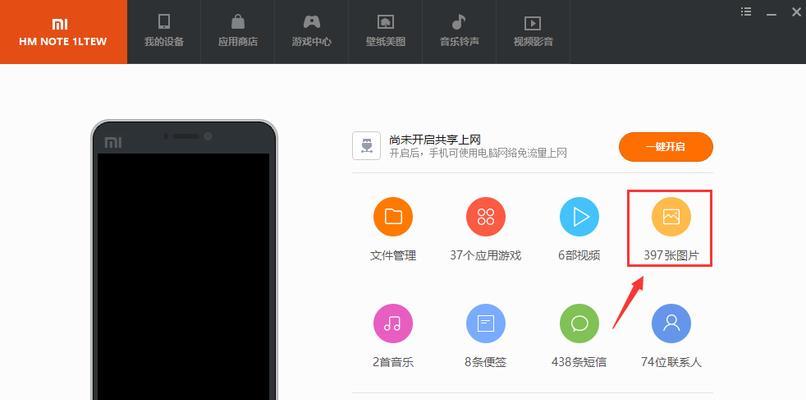
开启USB调试模式
1.打开小米手机的设置。
2.在设置菜单中找到“关于手机”选项并点击。
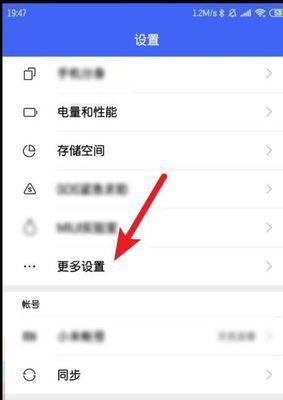
3.在“关于手机”中找到“MIUI版本”并连续点击7次。
4.返回到设置菜单,找到并点击“开发者选项”。
5.在开发者选项中找到“USB调试”,并将其开启。
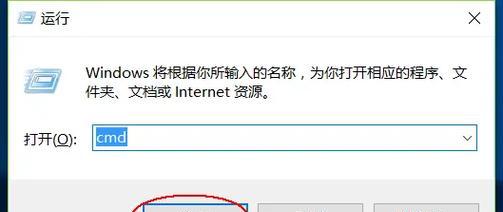
连接手机与电脑
1.使用USB数据线将小米手机与电脑相连接。
2.在手机的通知栏中点击“USB调试已连接”。
3.在弹出的窗口中选择“仅充电”模式,并将其切换为“传输文件”模式。
在电脑上打开文件管理器
1.打开电脑上的文件管理器,例如资源管理器(Windows)或Finder(Mac)。
2.在文件管理器中,你应该可以看到已连接的小米手机。
选择要传输的文件
1.在电脑的文件管理器中,找到要传输到电脑的文件。
2.将文件拖拽到小米手机所在的文件夹中。
断开连接
1.在电脑上的文件管理器中,找到小米手机,并右键点击。
2.在弹出菜单中选择“安全删除”或“断开连接”,以确保安全断开连接。
传输大文件的注意事项
1.对于较大的文件传输,建议使用USB3.0数据线以提高传输速度。
2.确保手机和电脑都有足够的存储空间来容纳传输的文件。
使用小米官方工具MiPCSuite传输文件
1.前往小米官方网站下载并安装MiPCSuite。
2.使用USB数据线将小米手机与电脑相连接。
3.打开MiPCSuite,并按照提示完成连接过程。
4.在MiPCSuite界面中,可以轻松地传输文件。
使用第三方应用实现文件传输
1.在应用商店中搜索并下载“AirDroid”或“ES文件浏览器”等文件传输应用。
2.安装并打开所选的应用程序。
3.根据应用程序提供的指示,将小米手机与电脑连接起来。
4.在应用程序中,你可以方便地传输文件。
传输文件的其他方法
1.使用云存储服务,如小米云、Google云端硬盘或Dropbox,将文件上传至云端,然后从电脑上下载。
2.通过电子邮件将文件发送到你的电子邮箱,并在电脑上下载附件。
使用小米手机与电脑的无线传输
1.打开小米手机上的“设置”应用程序。
2.进入“连接和共享”选项,并找到“无线传输”。
3.打开“无线传输”并按照提示完成设置。
4.在电脑的浏览器中输入提供的网址,即可进行文件传输。
小米手机与电脑连接时出现问题的解决方法
1.确保USB数据线正常工作。
2.重新启动小米手机和电脑。
3.更新小米手机和电脑上的驱动程序。
4.尝试使用不同的USB端口或USB数据线。
如何保护文件安全性
1.在传输敏感文件时,最好使用密码保护的压缩文件。
2.及时删除不再需要的传输文件,以防止泄露。
常见问题解答
1.为什么我连接手机时电脑无法识别?请确保开启了USB调试模式,并且USB数据线正常工作。
2.为什么传输的文件速度很慢?请检查USB数据线是否为USB3.0,或尝试使用其他的传输方法。
通过本文的介绍,我们学习了如何使用小米手机连接电脑并传输文件。无论是通过USB连接还是通过无线传输,小米手机提供了多种便捷的方法来满足我们的需求。选择适合自己的方法,将文件从手机传输到电脑变得轻而易举。
参考资源
1.小米官方网站-https://www.mi.com/
2.Google云端硬盘-https://drive.google.com/
3.Dropbox-https://www.dropbox.com/

















